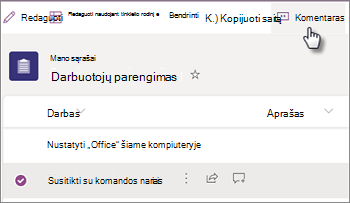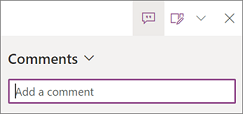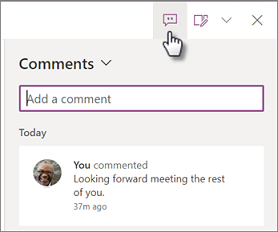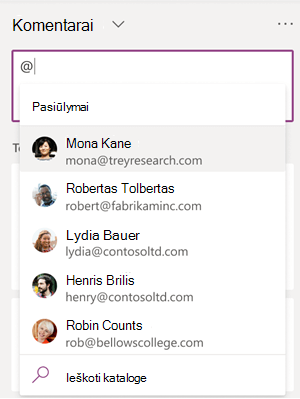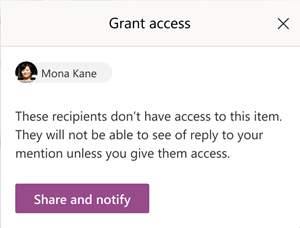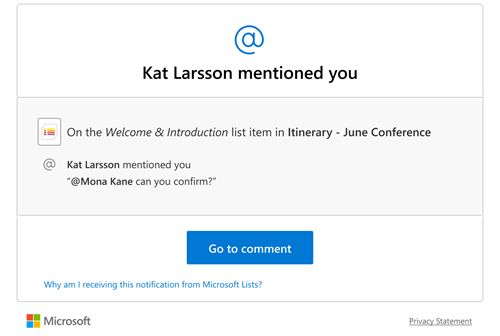Galite įtraukti, atsakyti arba naikinti komentarus, kai dirbate su kitais su sąrašais. Komentaruose taip pat galite naudoti @-ženklą su asmens vardu, kad tiesiogiai prisijungtumėte prie atsiliepimo.
Kai sąrašo elementas turi komentarą, šalia elemento rodoma piktograma. Pasirinkite piktogramą, kad peržiūrėtumėte komentarus apie sąrašo elementą.
Pastaba: Jei nematote komentarų, kreipkitės į administratorių, kuris galėjo išjungti komentavimą.
Komentaro įtraukimas
-
Pasirinkite sąrašo elementą, tada pasirinkite Komentaras.
-
Srityje Komentarai įveskite komentarą lauke ir paspauskite klavišą "Enter".
Komentarų peržiūra ir atsakymas į komentarus
-
Pasirinkite piktogramą Komentarai
-
Srityje Komentarai galite matyti visus komentarus apie elementą.
-
Norėdami atsakyti į komentarą, lauke įveskite komentarą ir paspauskite klavišą "Enter".
Pastaba: Laikykite žymiklį virš piktogramos Komentarai , kad pamatytumėte to elemento komentarų skaičių. Jei elemento komentarų nėra, pasirinkite elementą arba palaikykite pelės žymiklį virš jo, kad būtų rodoma komentarų įtraukimo piktograma
-
Norėdami rodyti arba slėpti sritį Komentarai , kai peržiūrite sąrašo elementą, pasirinkite srities viršuje
Komentaro naikinimas
-
Srityje Komentarai pasirinkite komentarą, kurį norite panaikinti.
-
Pasirinkite piktogramą Naikinti
Pastabos:
-
Visi, turintys prieigą prie sąrašo, gali matyti komentarus, jei jūsų organizacijos administratorius neišjungė komentavimo.
-
Jums reikia teisės įtraukti arba naikinti sąrašo elemento komentarus (šiuo metu redaguoti komentarų nėra).
-
Anoniminiai arba svečių vartotojai gali peržiūrėti komentarus, tačiau negali įtraukti arba naikinti sąrašo elementų komentarų.
Pateikdami atsiliepimą ir norėdami pažymėti kurį nors asmenį komentaruose naudokite @paminėjimą
Kai komentuojate sąrašo elementą ir naudojate @-ženklą su kieno nors vardu, jis gauna el. laišką su saitu į jūsų komentarą. Spustelėjus saitą, jie patenka į sąrašo elementą ir pokalbį.
-
Pasirinkite sąrašo elementą, tada pasirinkite Komentaras.
-
Lauke Komentarai įveskite @ ir vardą, tada pasirinkite norimą pavadinimą.
-
Paspauskite "Enter", kad išsiųstumėte komentarą.
Kai siunčiate komentarą, tikriname, ar visi @mentioned vartotojai turi teisę redaguoti sąrašo elementą. Jei kas nors neturi teisių, rodome jums dialogo langą Suteikti prieigą , kuriame išvardyti žmonės, kuriems reikia teisių. Galite pasirinkti bendrinti sąrašo elementą ir pranešti apie tai šiems žmonėms.
Kai visi @mentioned vartotojai turi teises, siunčiami pranešimai apie komentarą. Jei kas nors paminėtas kelis kartus su elementu, grupuojamas pranešimas, kad sumažintume išsiųstų el. laiškų skaičių.